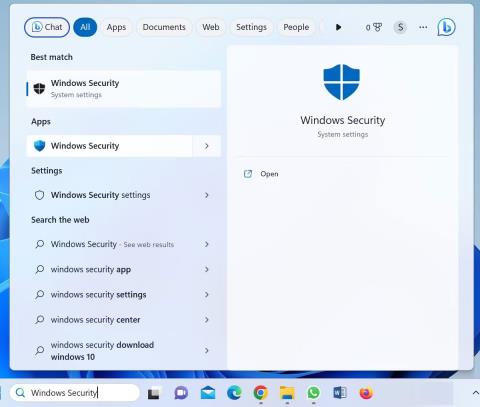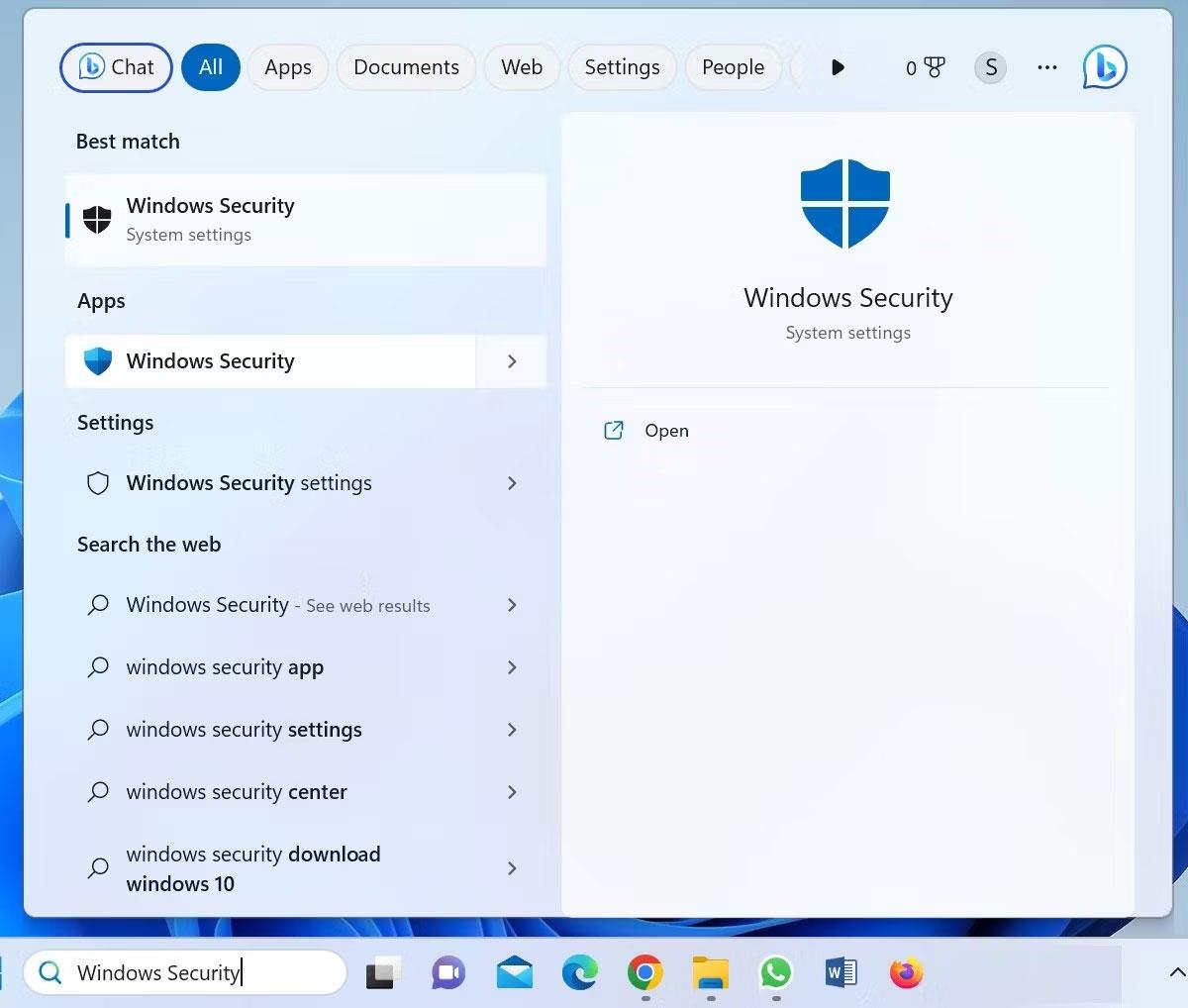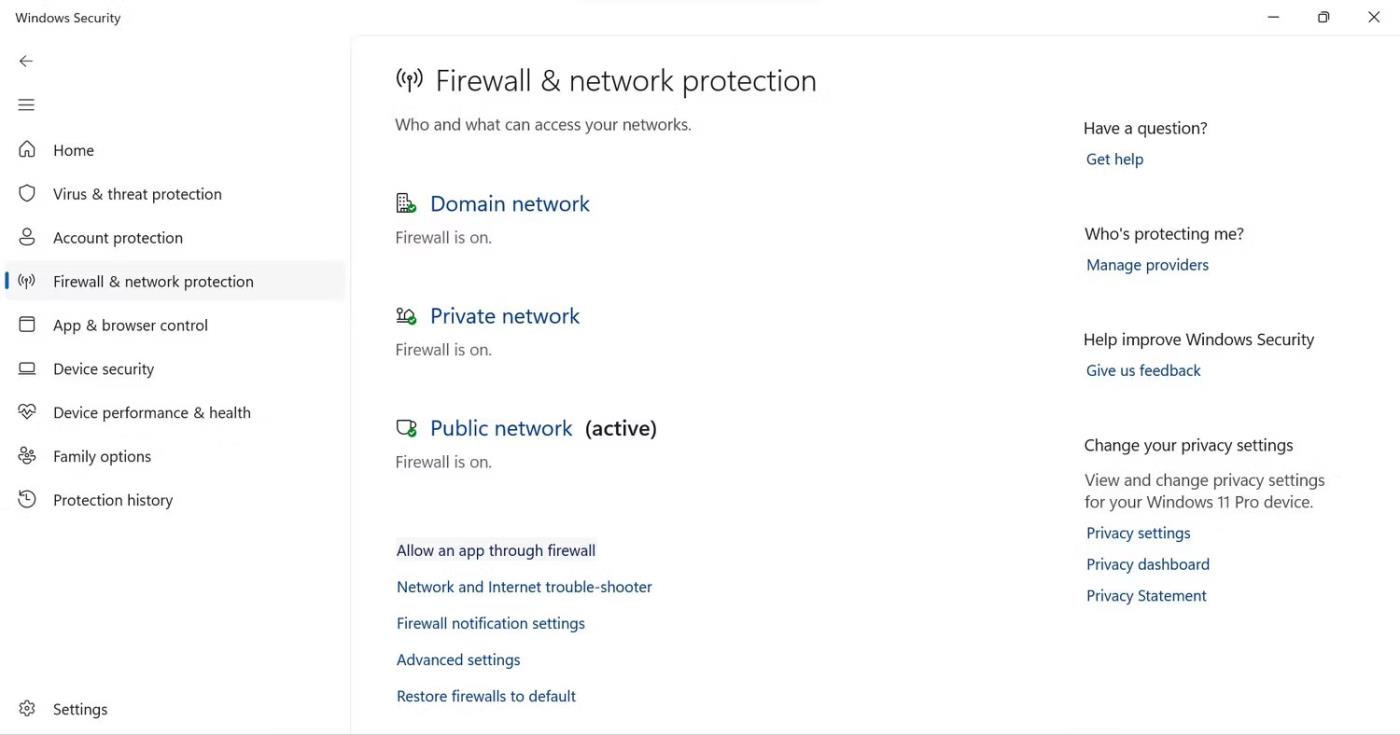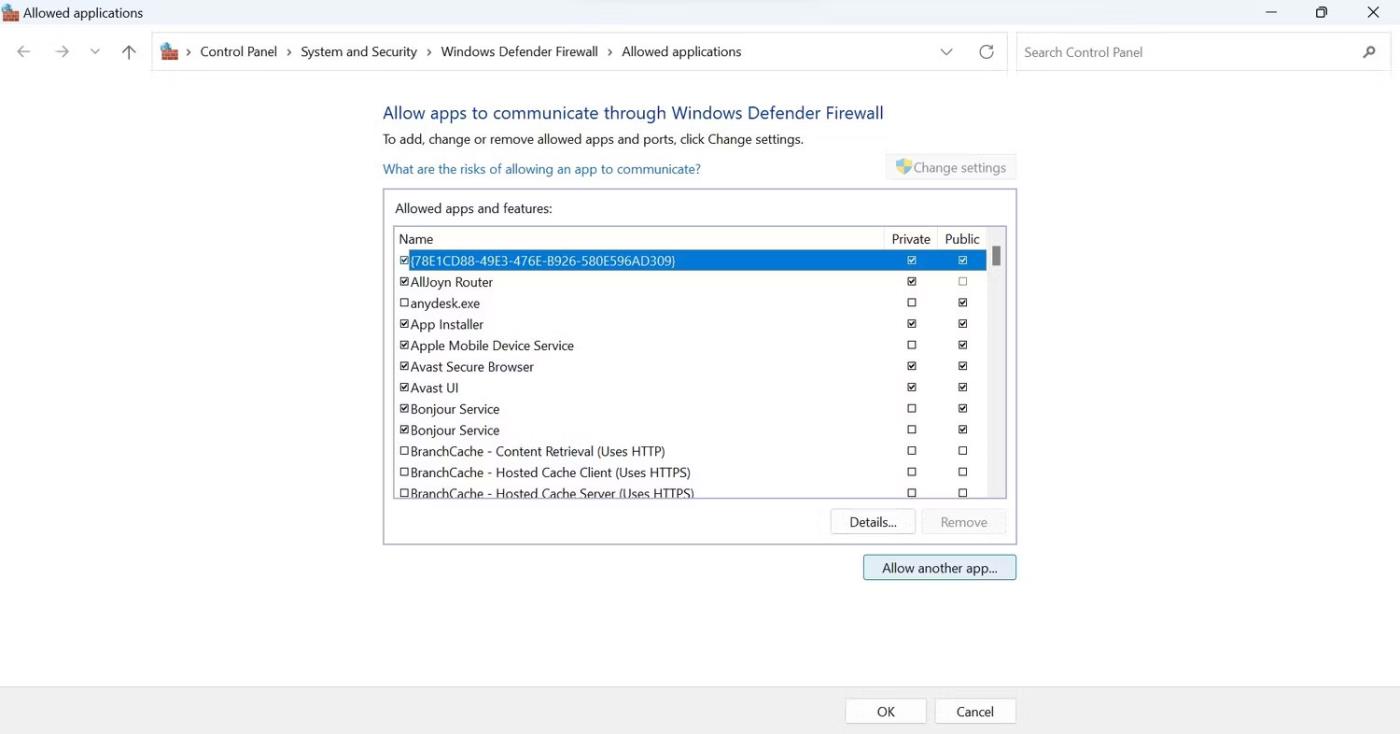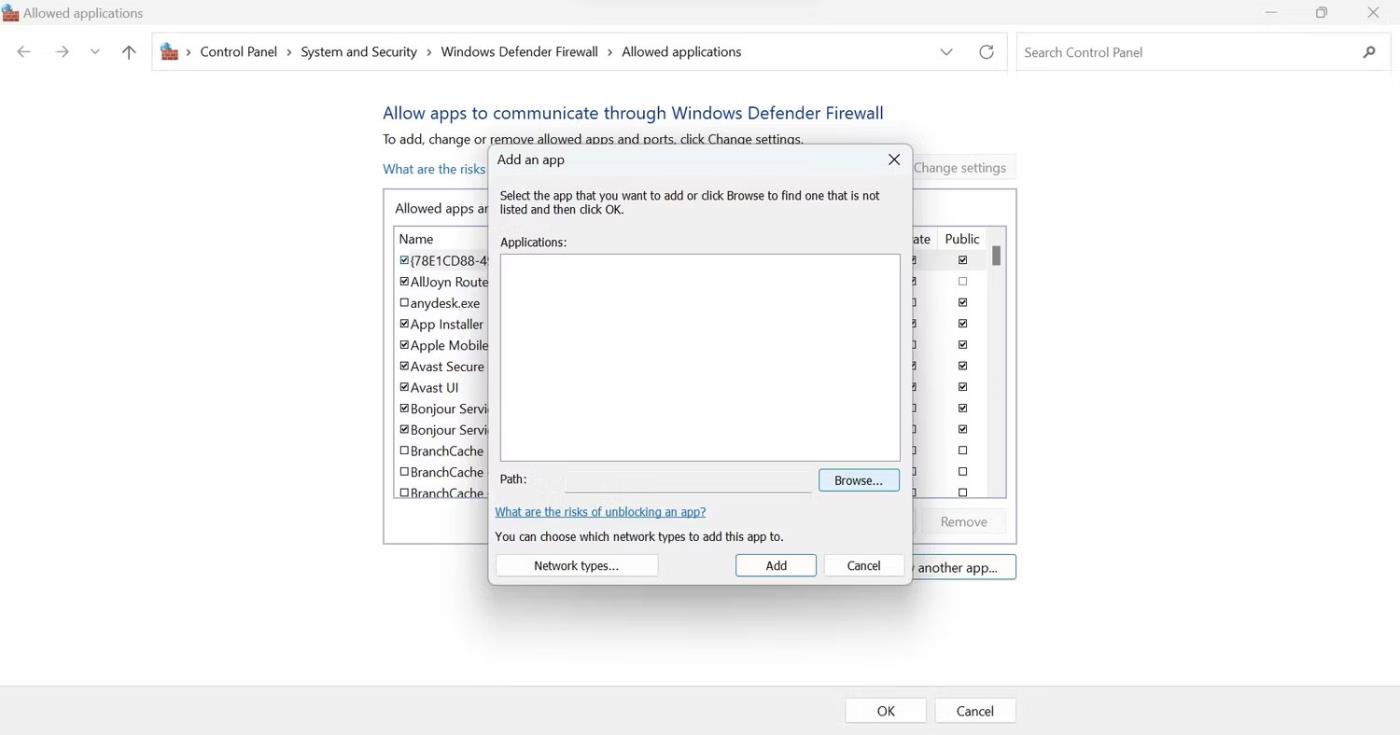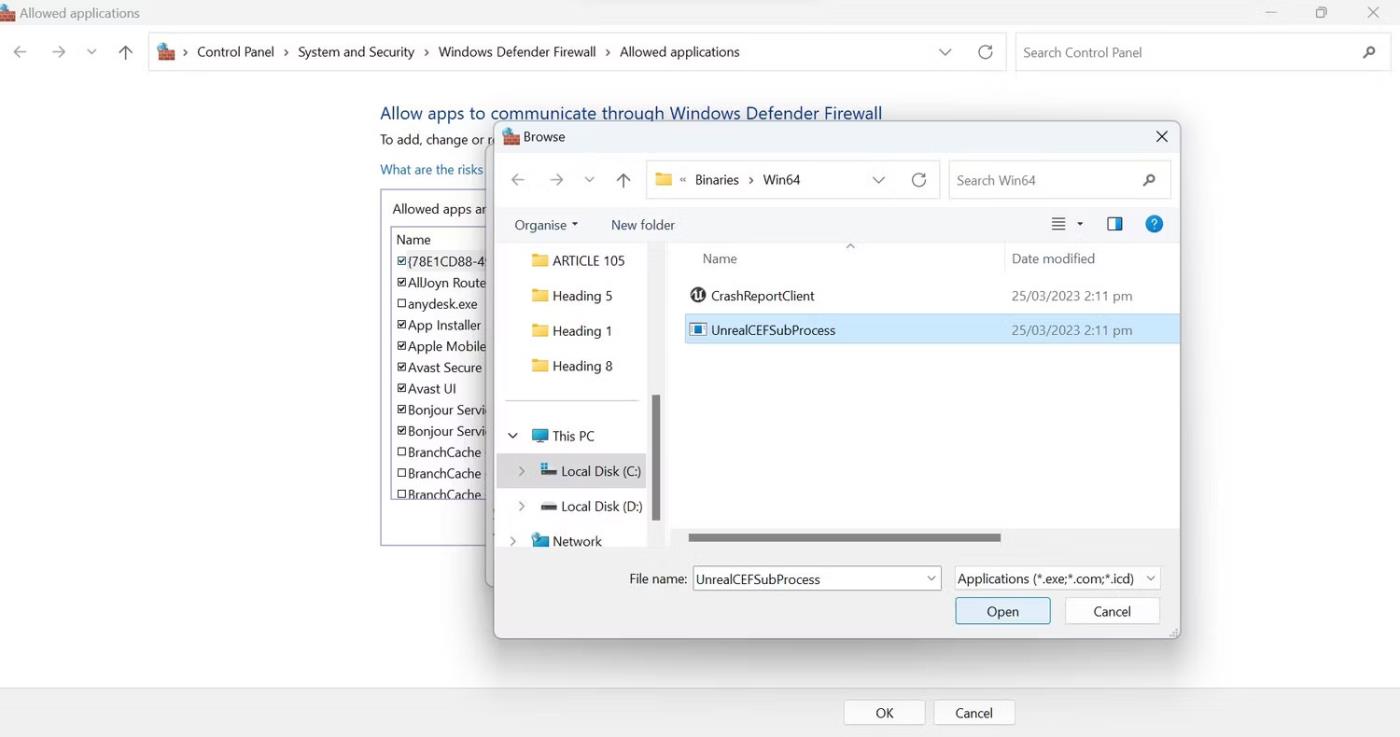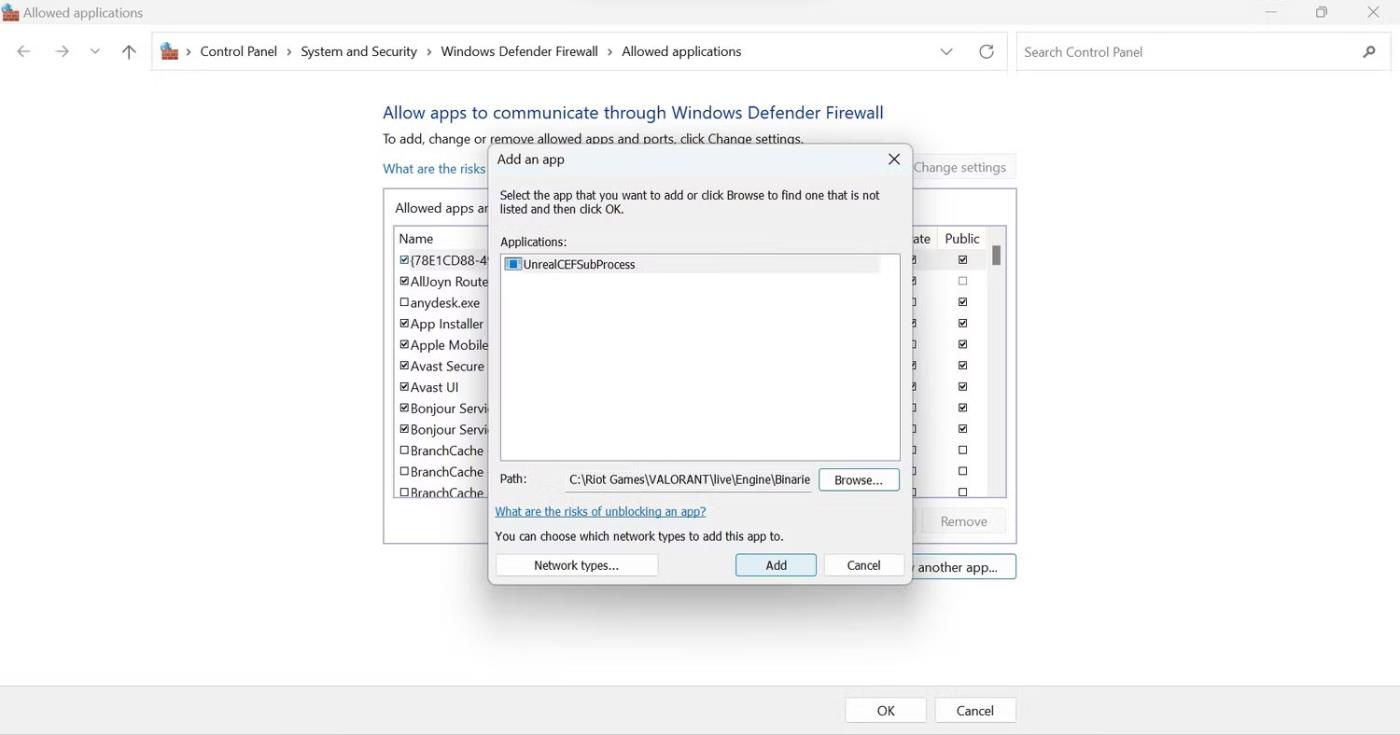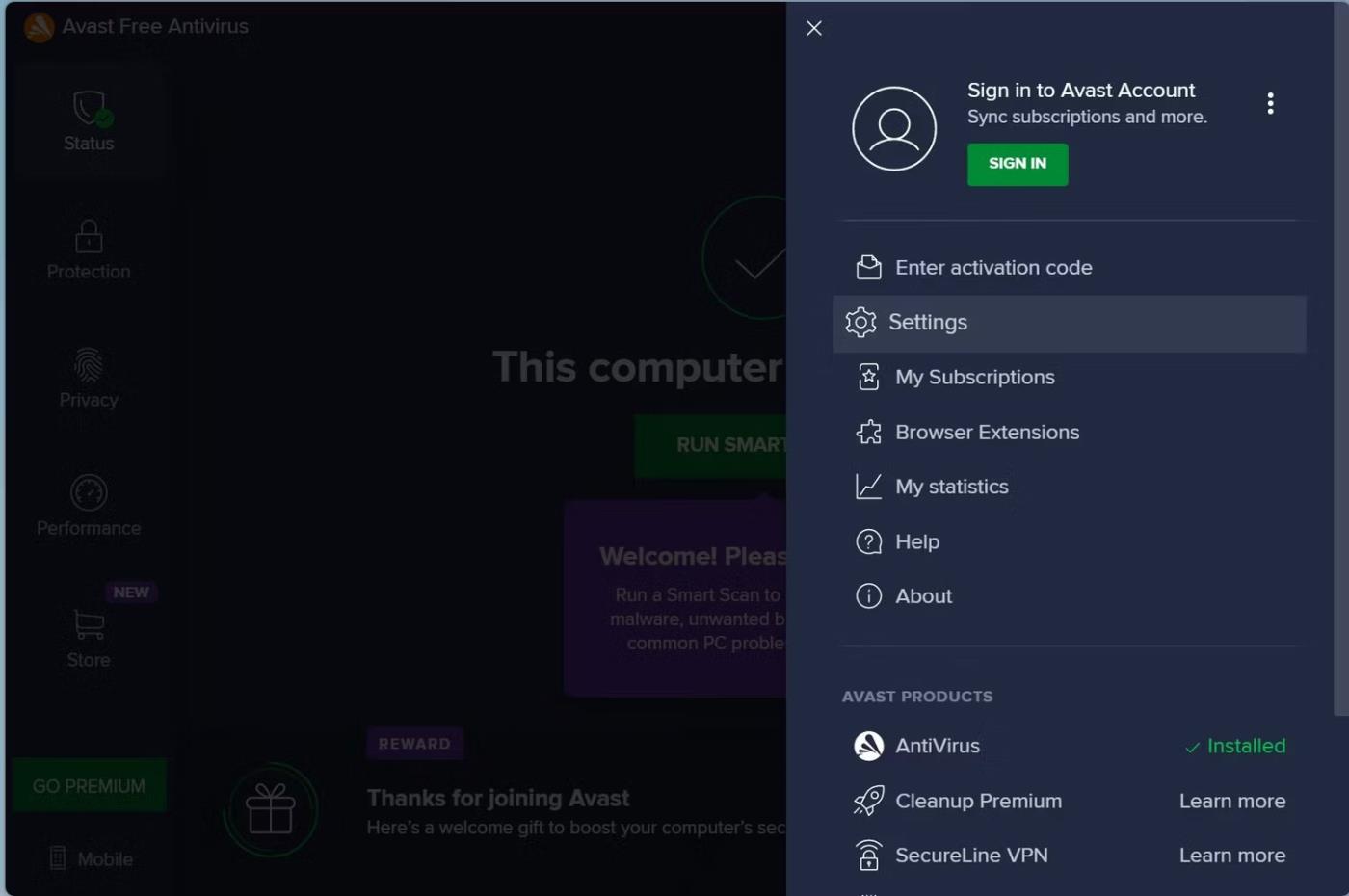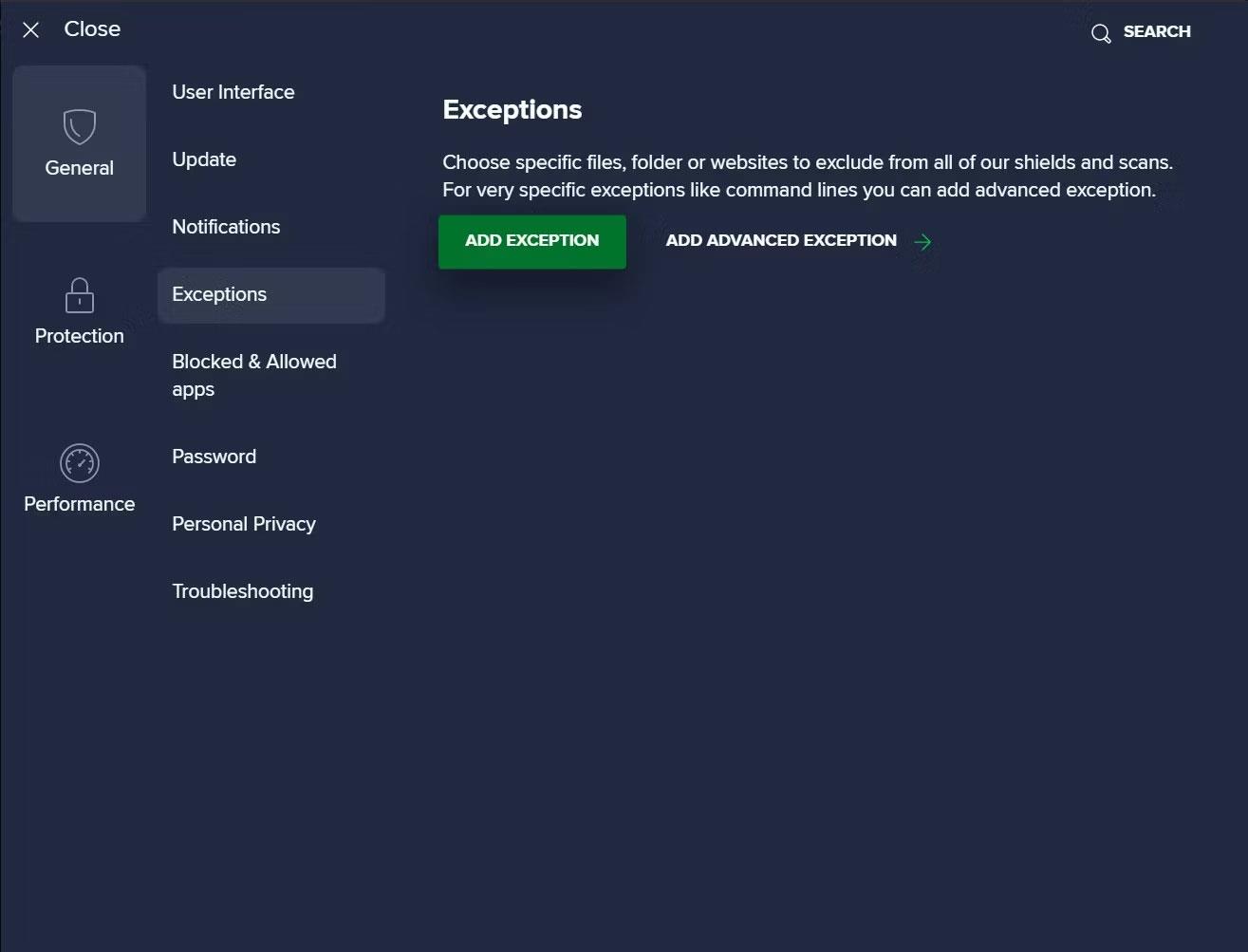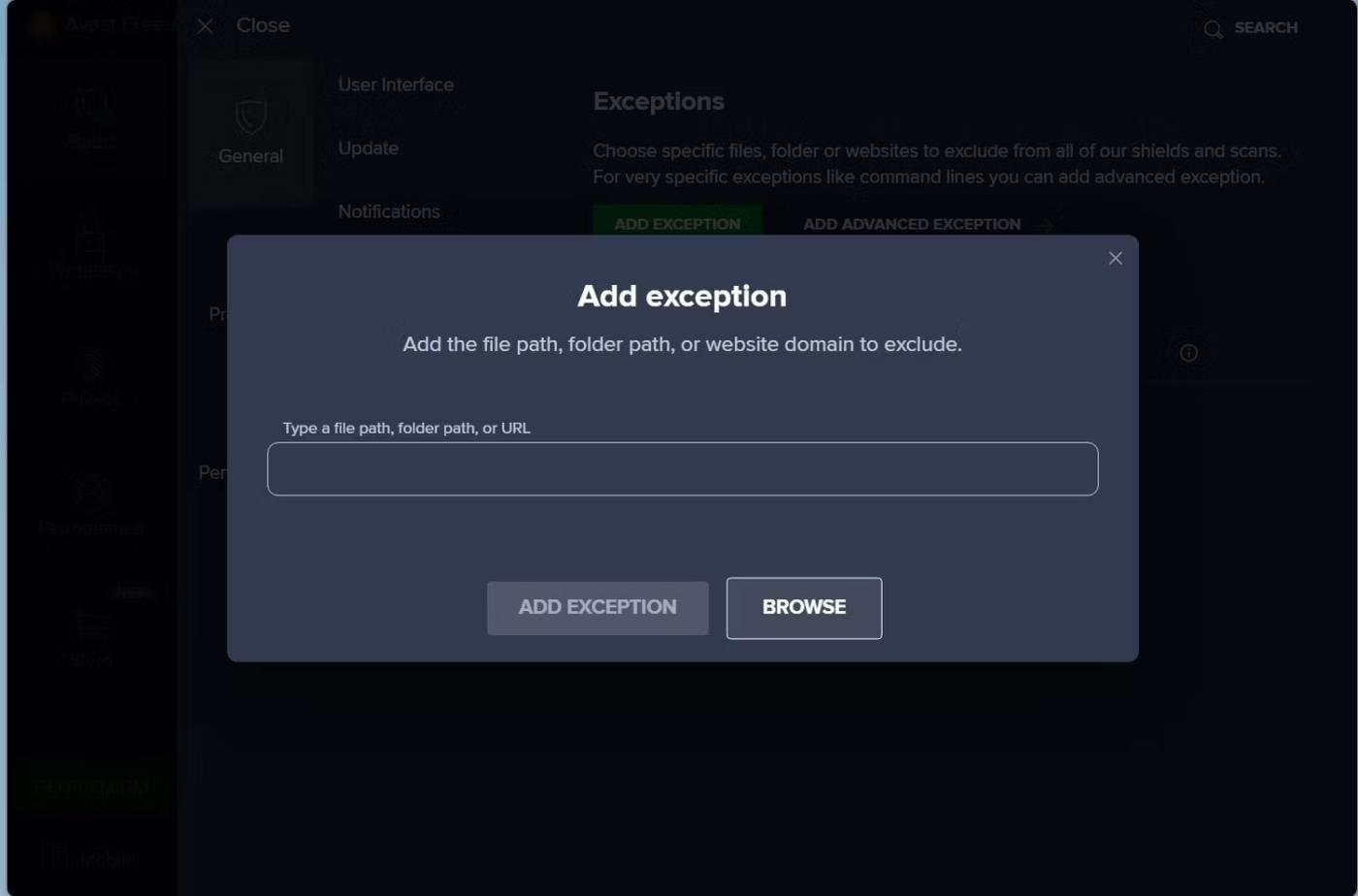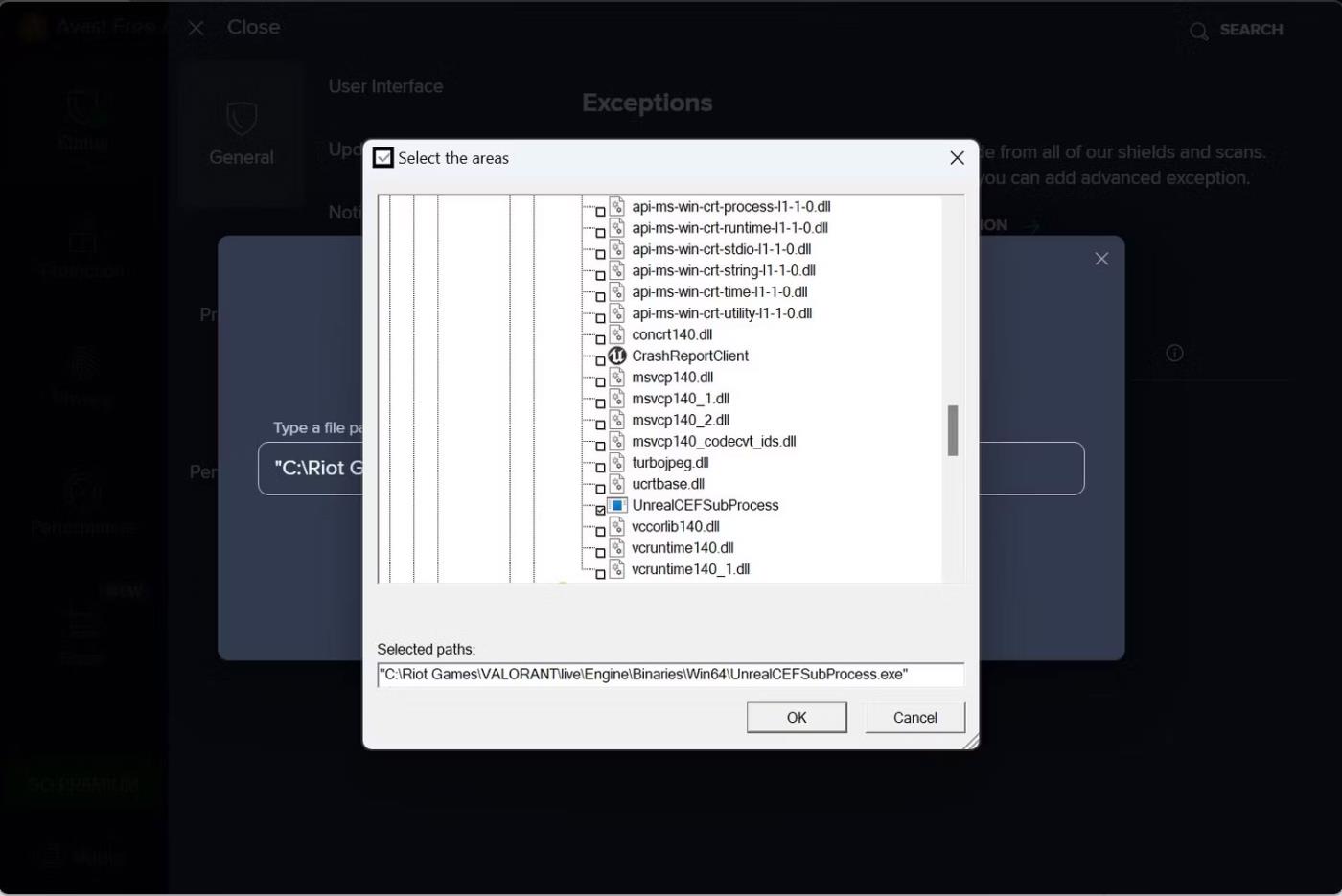Η διαδικασία UnrealCEFSubprocess καταναλώνει πολλούς πόρους CPU και RAM στη Διαχείριση εργασιών , προκαλώντας τη διακοπή λειτουργίας του παιχνιδιού σας; Συνεχίζει να αγχώνει το υλικό σας ακόμα και αφού κλείσετε όλα τα ενεργά προγράμματα και εφαρμογές; Μπορεί επίσης να έχετε δει πολλές από αυτές τις διεργασίες να εμφανίζονται στη Διαχείριση εργασιών λόγω ιών.
Δεν χρειάζεται να ανησυχείτε. Το UnrealCEFSubprocess δεν είναι ιός αλλά μια νόμιμη διαδικασία που ανήκει στο Valorant. Το παρακάτω άρθρο θα συζητήσει γιατί αυτή η διαδικασία καταναλώνει πολλούς πόρους του συστήματος και πώς μπορείτε να μειώσετε τη χρήση πόρων για να μειώσετε την επιβάρυνση του υλικού σας.
Γιατί η διαδικασία UnrealCEFSubprocess καταναλώνει πολλούς πόρους CPU και RAM;
Το UnrealCEFSubprocess είναι μια νόμιμη διαδικασία Valorant, επομένως συνήθως δεν υπερφορτώνει τους πόρους του συστήματός σας. Εάν αυτή η διαδικασία αρχίσει να υπερφορτώνει το υλικό και να προκαλέσει αύξηση της χρήσης CPU, RAM ή GPU στη Διαχείριση εργασιών, είναι πιθανό η διαδικασία να μην λειτουργεί σωστά ή άλλες διεργασίες να παρεμβαίνουν σε αυτήν. .
Όπως έχουν επισημάνει πολλοί χρήστες στο Reddit, ένας από τους κύριους λόγους για τους οποίους αυτή η διαδικασία καταναλώνει τόσους πολλούς πόρους οφείλεται σε παρεμβολές από το ενσωματωμένο εργαλείο ασφαλείας των Windows, το Windows Defender και λογισμικό προστασίας από ιούς τρίτων. Τρίτον, κυρίως κατά των ιών λογισμικό AVG και Avast. Εάν χρησιμοποιείτε λογισμικό ασφαλείας, μπορεί επίσης να προκαλέσει προβλήματα.
Είναι δυνατό να απενεργοποιήσετε το UnrealCEFSubprocess μέσω του Task Manager;
Η απενεργοποίηση της διαδικασίας UnrealCEFSubprocess μπορεί να επηρεάσει αρνητικά την ενεργή περίοδο παιχνιδιού σας στο Valorant. Τα στοιχεία παιχνιδιού που ελέγχει ή επεξεργάζεται αυτή η διαδικασία θα διακοπούν και θα συμπεριφέρονται ακανόνιστα. Εξαιτίας αυτού, αυτό το άρθρο δεν υποστηρίζει το κλείσιμο αυτής της διαδικασίας.
Επιπλέον, ο πελάτης Valorant ή Riot θα επανεκκινήσει αυτόματα αυτήν τη διαδικασία την επόμενη φορά που θα τα ανοίξετε, επομένως η απλή απενεργοποίηση της διαδικασίας δεν θα λύσει το πρόβλημα. Επομένως, το άρθρο συνιστά να διορθώσετε το υποκείμενο πρόβλημα αντί απλώς να απενεργοποιήσετε αυτήν τη διαδικασία.
Πώς να αποτρέψετε το UnrealCEFSubprocess από τη χρήση υπερβολικής RAM και CPU
Ο ευκολότερος τρόπος για να μειώσετε την κατανάλωση CPU και RAM του UnrealCEFSubprocess είναι να απενεργοποιήσετε οριστικά το Windows Defender , το λογισμικό ασφαλείας που είναι ενσωματωμένο στα Windows και να απεγκαταστήσετε οποιοδήποτε λογισμικό προστασίας από ιούς τρίτων που χρησιμοποιείτε αυτήν τη στιγμή. Αν και αυτό είναι εύκολο και γρήγορο, δεν συνιστάται. Γιατί έτσι?
Το Windows Defender και το λογισμικό προστασίας από ιούς τρίτων κατασκευαστών που είναι εγκατεστημένο στον φορητό υπολογιστή σας παρέχουν σταθερή προστασία από ιούς και κακόβουλο λογισμικό. Αποτρέπουν τυχόν επιβλαβείς παράγοντες από το να προκαλέσουν όλεθρο στη συσκευή σας. Εάν τα αφαιρέσετε ή τα απενεργοποιήσετε, θα εξαλείψετε τους πολεμιστές σας και θα επιτρέψετε στους εχθρούς σας να σας επιτεθούν εύκολα.
Αυτές οι σουίτες ασφαλείας ενδέχεται να έχουν απομονώσει πολλές απειλές και να έχουν αποκλείσει δυνητικά επιβλαβή αρχεία ώστε να μην επηρεάσουν τον υπολογιστή σας. Η απενεργοποίηση ή η διαγραφή τους μπορεί να απελευθερώσει αυτές τις απειλές και να καταργήσει τους περιορισμούς σε κακόβουλα αρχεία. Επομένως, αυτό μπορεί να επηρεάσει αρνητικά τον υπολογιστή σας μακροπρόθεσμα.
Λαμβάνοντας υπόψη τους κινδύνους που συνεπάγεται αυτό, η μη απενεργοποίηση του λογισμικού ασφαλείας θα ήταν μια σοφή επιλογή. Αντίθετα, μπορείτε να βάλετε τη διαδικασία UnrealCEFSubprocess στη λίστα επιτρεπόμενων. Η τοποθέτηση οποιουδήποτε αρχείου στη λίστα επιτρεπόμενων θα δώσει οδηγίες στο λογισμικό ασφαλείας να μην παρεμβαίνει σε αυτό το αρχείο. Επομένως, η τοποθέτηση του αρχείου που σχετίζεται με αυτήν τη διαδικασία στη λίστα επιτρεπόμενων θα αποτρέψει τα προγράμματα προστασίας από ιούς από την παρεμβολή σε αυτό το αρχείο. Επομένως, θα καταφέρετε να μειώσετε την κατανάλωση πόρων χωρίς συμβιβασμούς στον παράγοντα ασφαλείας σας.
Πώς να βάλετε το UnrealCEFSubprocess στη λίστα επιτρεπόμενων από το Windows Defender
Ακολουθήστε αυτά τα βήματα για τη λίστα επιτρεπόμενων UnrealCEFSubprocess από το Windows Defender:
1. Πληκτρολογήστε "Windows Security" στην Αναζήτηση των Windows και ανοίξτε την εφαρμογή Windows Security.
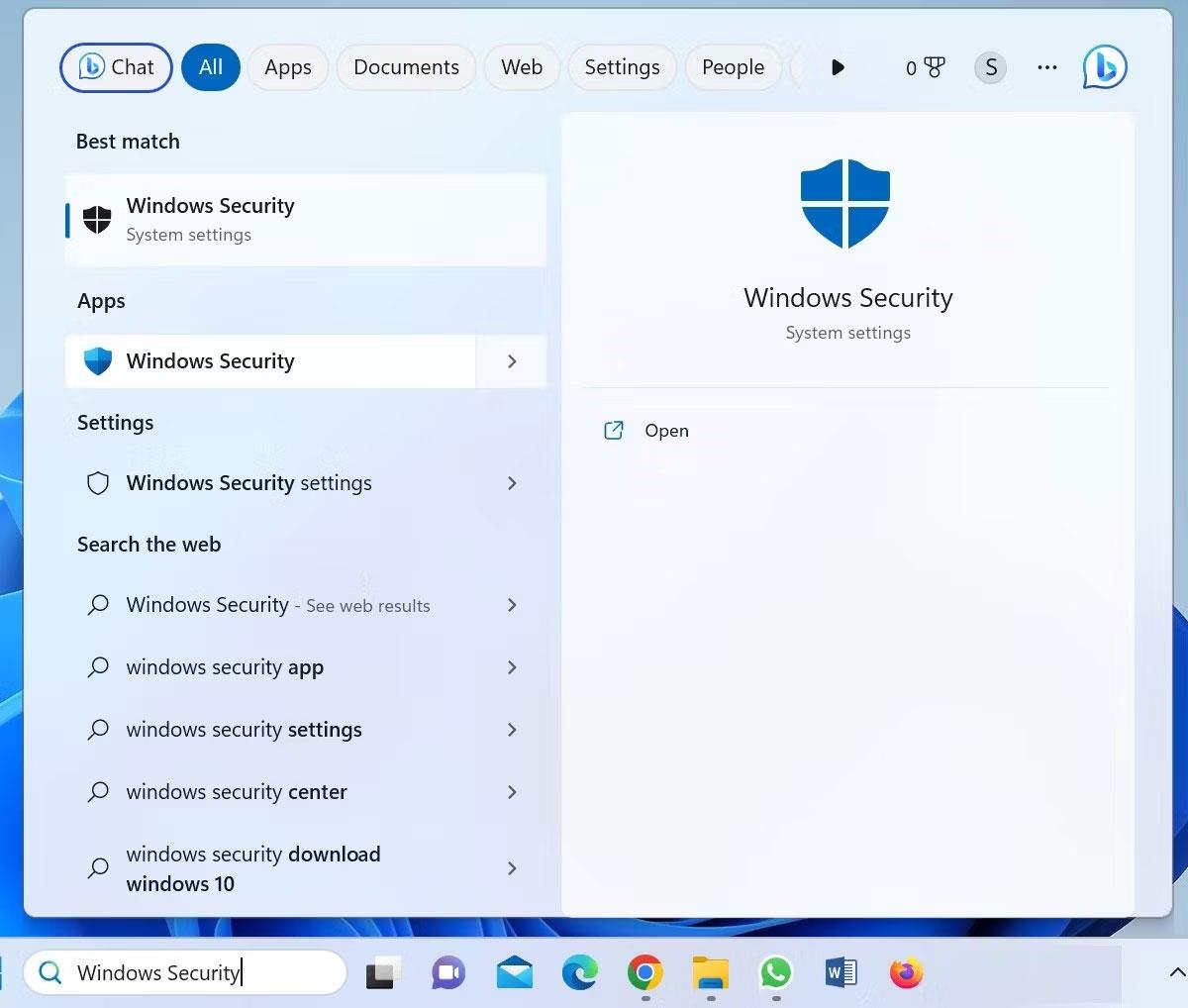
Ανοίξτε την Ασφάλεια των Windows από την Αναζήτηση των Windows
2. Μεταβείτε στην καρτέλα Τείχος προστασίας και προστασία δικτύου στα αριστερά.
3. Κάντε κλικ στη σύνδεση Να επιτρέπεται μια εφαρμογή μέσω του τείχους προστασίας στη δεξιά πλευρά της οθόνης.
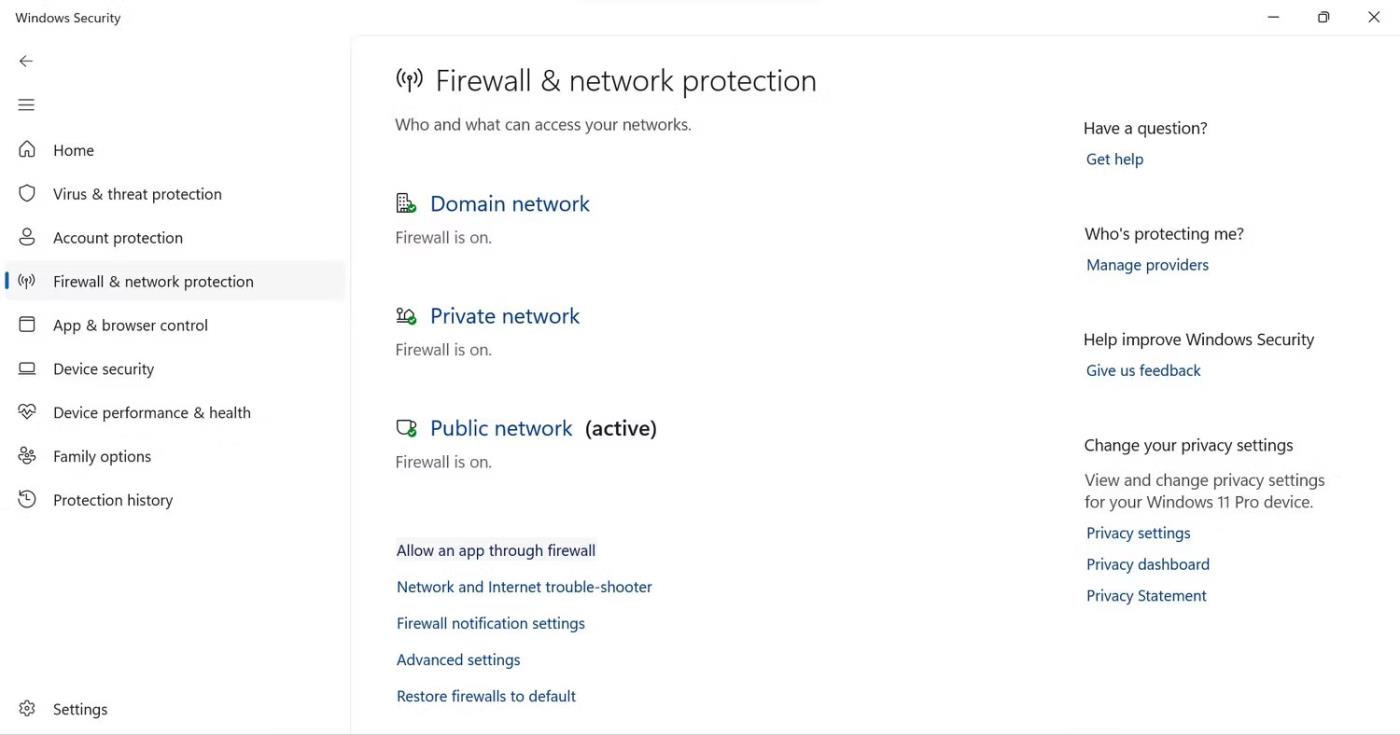
Κάντε κλικ στην επιλογή Να επιτρέπεται μια εφαρμογή μέσω του τείχους προστασίας στο Windows Defender
4. Κάντε κλικ στην Αλλαγή ρυθμίσεων .
5. Κάντε κλικ στην επιλογή Να επιτρέπεται μια άλλη εφαρμογή .
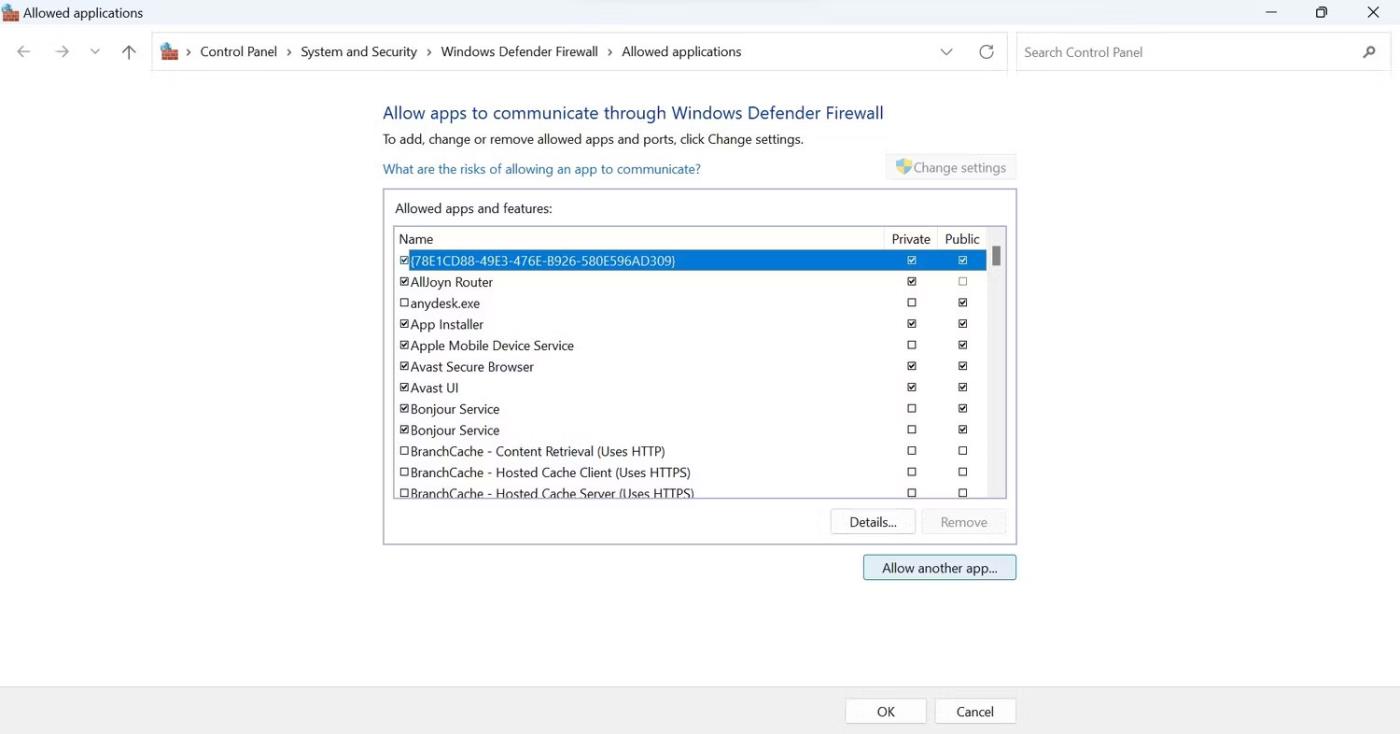
Κάντε κλικ στην επιλογή Να επιτρέπεται μια άλλη εφαρμογή στις ρυθμίσεις του τείχους προστασίας του Windows Defender
6. Στο παράθυρο Προσθήκη εφαρμογής , κάντε κλικ στο κουμπί Αναζήτηση .
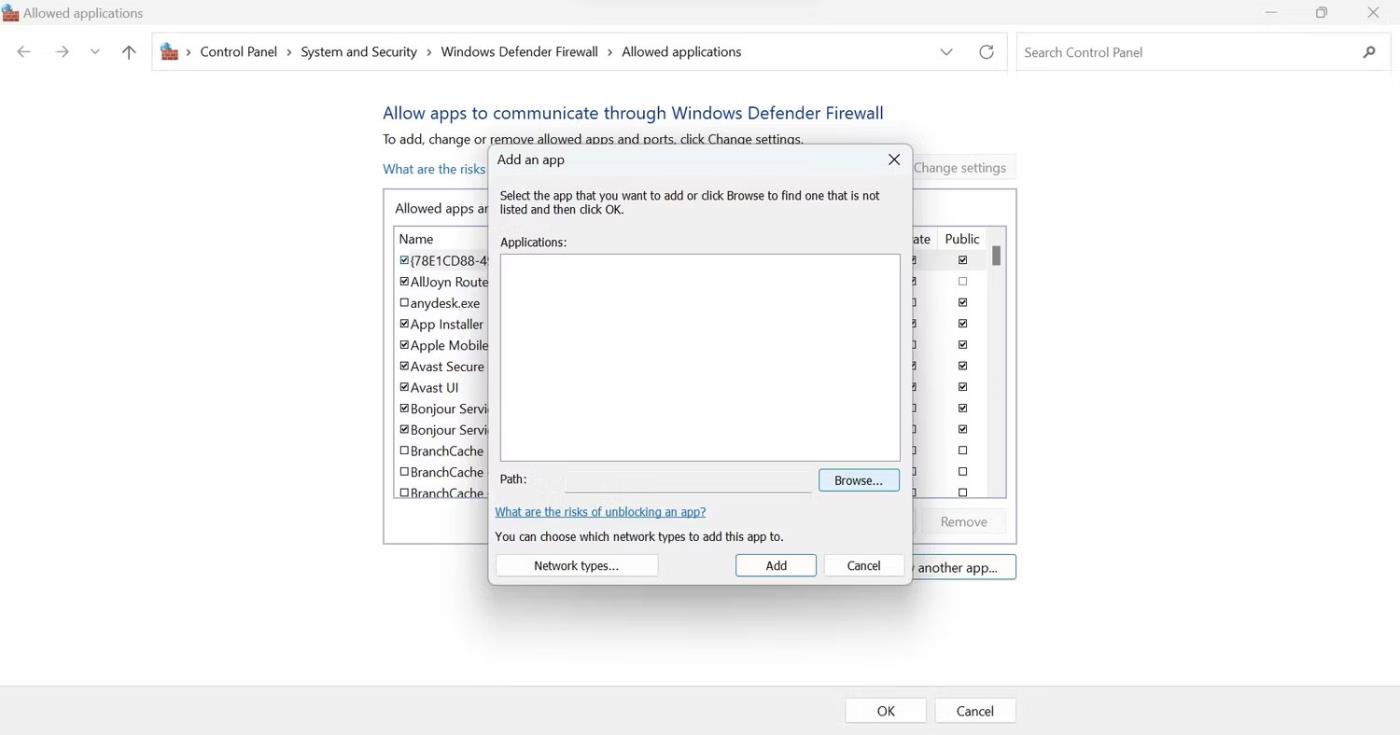
Κάντε κλικ στο κουμπί Αναζήτηση στο παράθυρο Προσθήκη εφαρμογής στις ρυθμίσεις του τείχους προστασίας του Windows Defender
7. Στη συνέχεια, μεταβείτε στην ακόλουθη διαδρομή:
C:\Program Files\Riot Games\VALORANT\live\Engine\Binaries\Win64
8. Εδώ, επιλέξτε UnrealCEFSubProcess από τη λίστα.
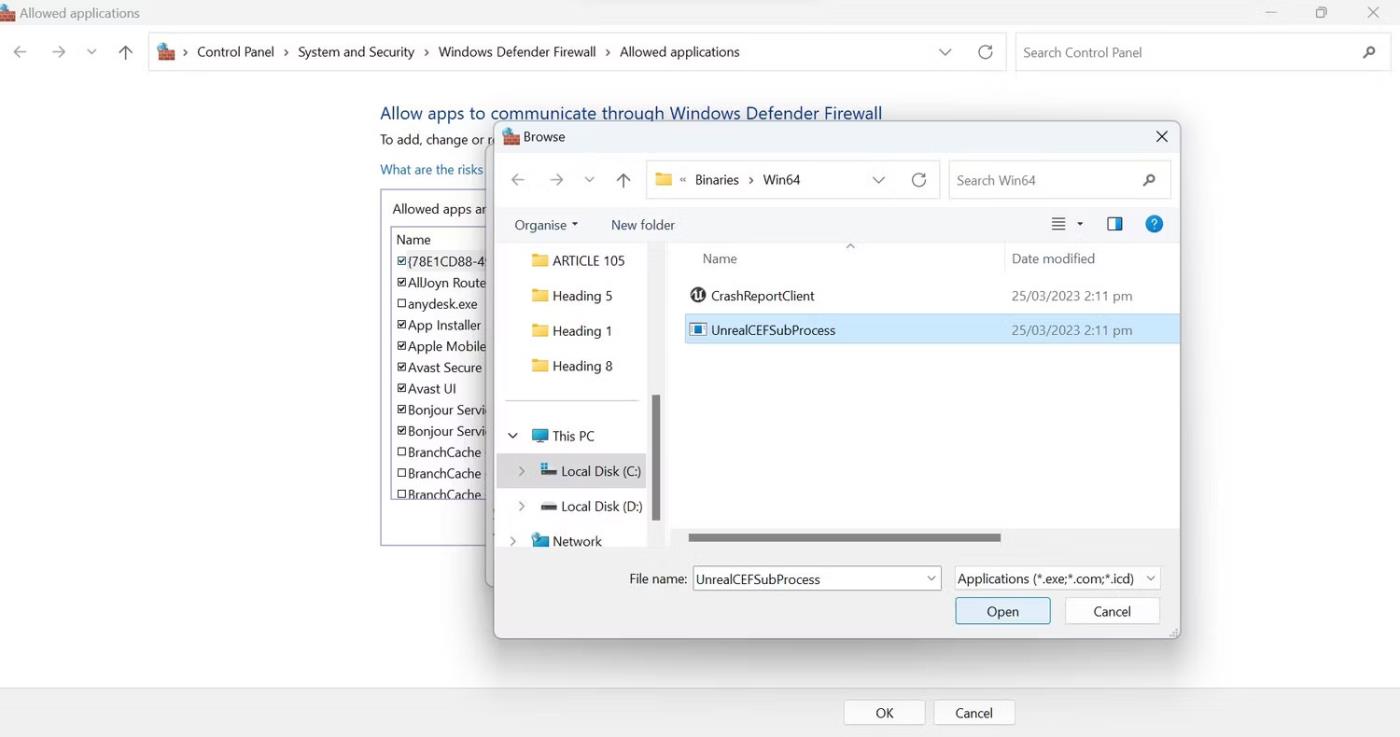
Επιλέξτε UnrealCEFSubprocess για να την εξαιρέσετε
9. Στη συνέχεια, κάντε κλικ στην Προσθήκη .
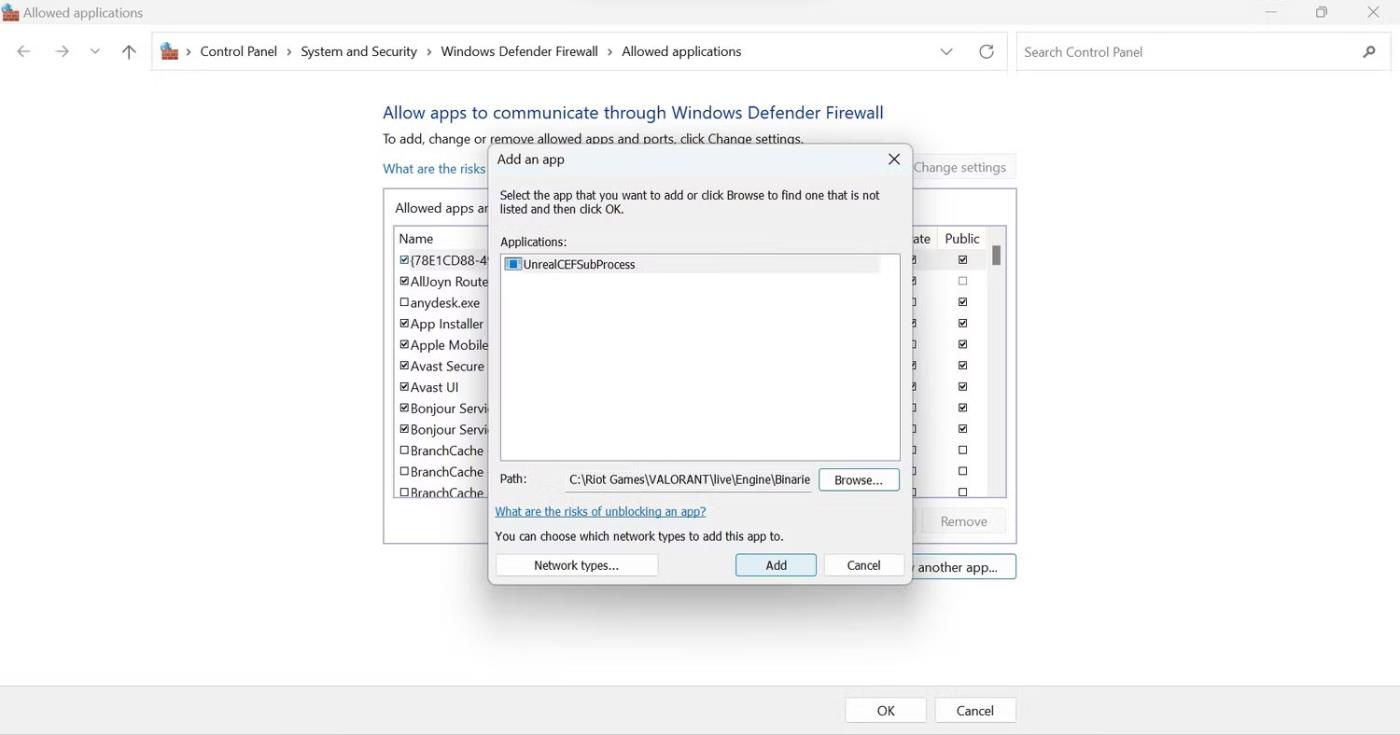
Κάντε κλικ στο κουμπί Προσθήκη αφού επιλέξετε τη σχετική διαδικασία
10. Στη συνέχεια, επιλέξτε τα πλαίσια Public και Private δίπλα στη διαδικασία UnrealCEFSubProcess και κάντε κλικ στο OK.
Κάντε κλικ στο OK αφού επιλέξετε τα πλαίσια Δημόσιο και Ιδιωτικό δίπλα στη διαδικασία UnrealCEFSub στις ρυθμίσεις του τείχους προστασίας των Windows
11. Επανεκκινήστε τον υπολογιστή αφού προσθέσετε αυτήν τη διαδικασία στη λίστα επιτρεπόμενων.
Σημείωση : Εάν εγκαταστήσατε το Valorant σε διαφορετικό φάκελο ή το λειτουργικό σας σύστημα βρίσκεται σε διαφορετική μονάδα δίσκου, αλλάξτε την παραπάνω διαδρομή για να αντικατοπτρίζει τη σωστή θέση.
Πώς να βάλετε το UnrealCEFSubprocess στη λίστα επιτρεπόμενων από το Avast Antivirus
Ακολουθήστε αυτά τα βήματα για τη λίστα επιτρεπόμενων UnrealCEFSubprocess από το Avast Antivirus:
1. Εκκινήστε το Avast Antivirus.
2. Κάντε κλικ στο κουμπί Μενού (που αντιπροσωπεύεται από τρεις στοιβαγμένες παύλες) στην επάνω δεξιά γωνία της οθόνης.
3. Μεταβείτε στις Ρυθμίσεις .
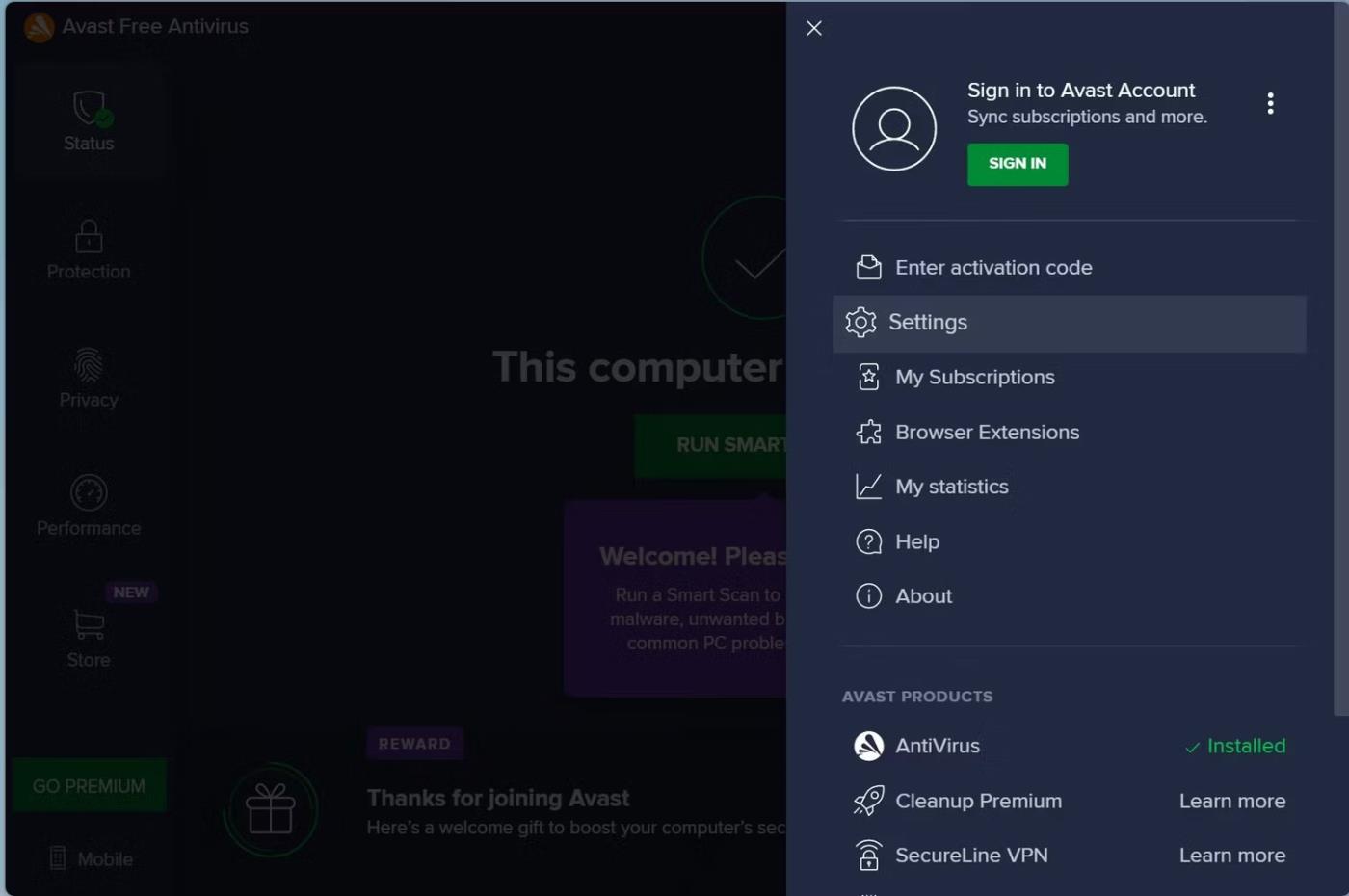
Μεταβείτε στις Ρυθμίσεις στην εφαρμογή Avast Antivirus
4. Μεταβείτε στην καρτέλα Εξαιρέσεις στις Γενικές ρυθμίσεις .
5. Κάντε κλικ στην Προσθήκη εξαίρεσης .
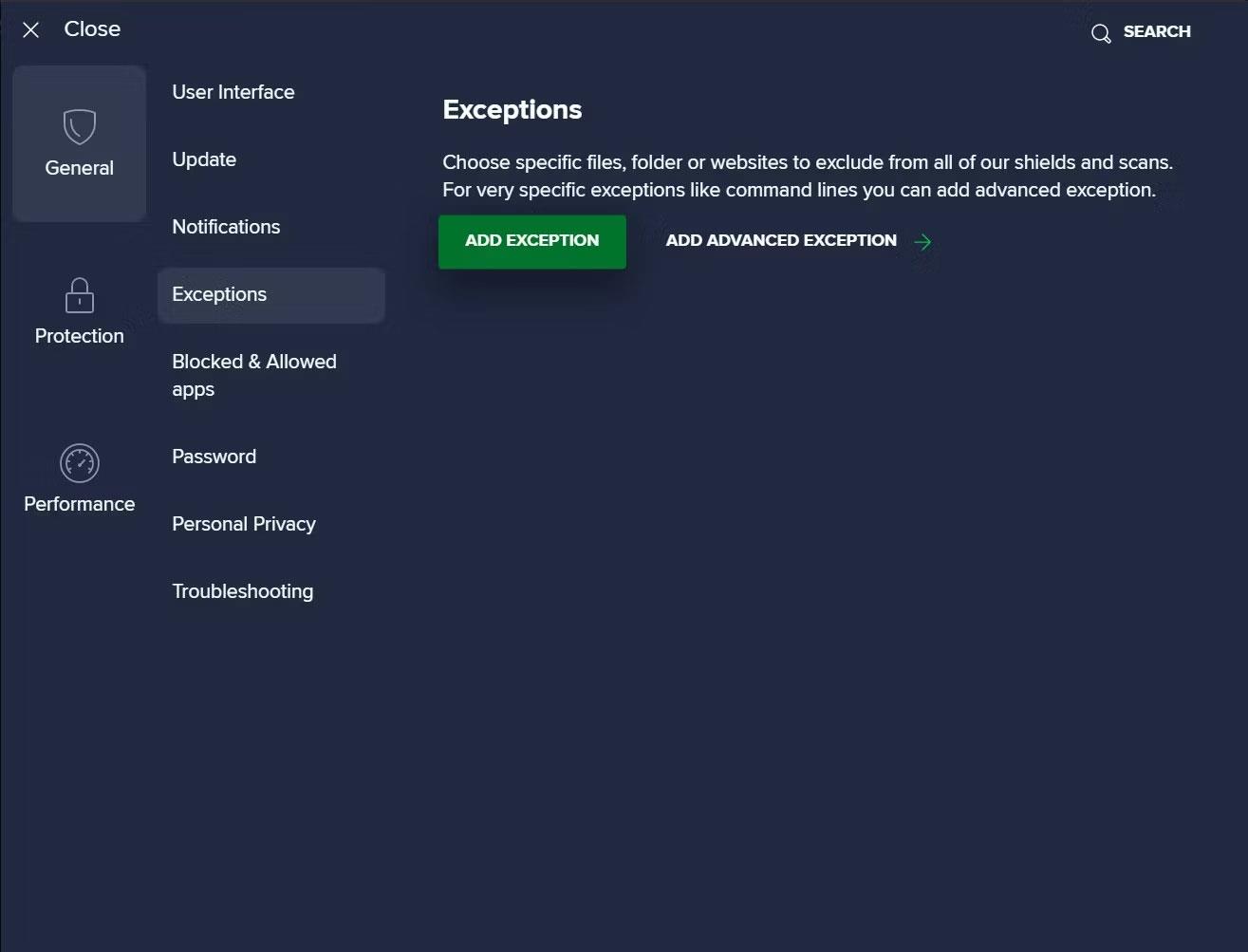
Κάντε κλικ στην Προσθήκη εξαίρεσης στις Γενικές ρυθμίσεις της εφαρμογής Avast Antivirus
6. Κάντε κλικ στην Αναζήτηση στο παράθυρο Προσθήκη εξαίρεσης .
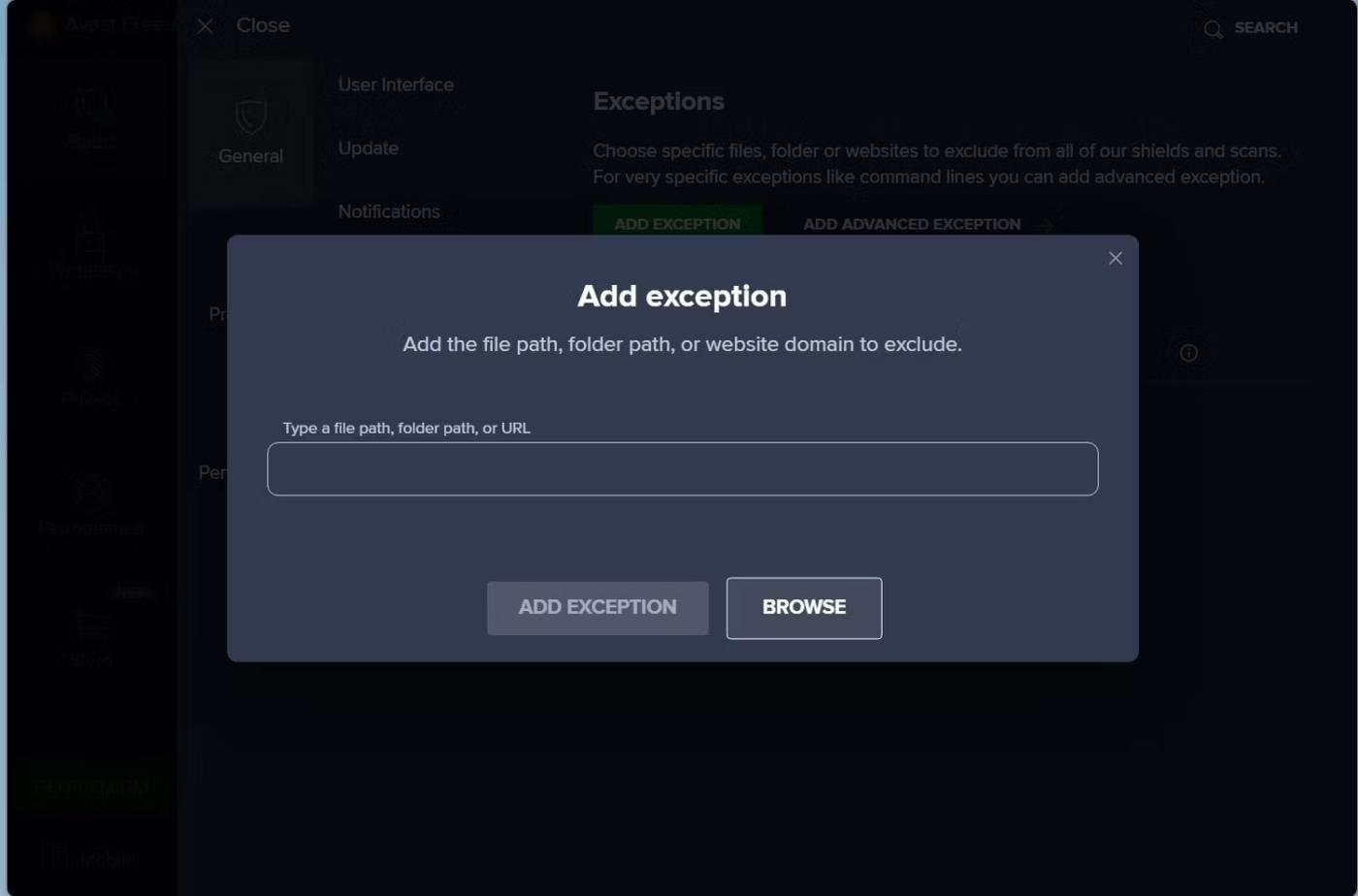
Κάντε κλικ στην Αναζήτηση στο παράθυρο Προσθήκη εξαίρεσης της εφαρμογής Avast Antivirus
7. Μεταβείτε στην ακόλουθη διαδρομή εάν δεν έχετε αλλάξει την προεπιλεγμένη διαδρομή εγκατάστασης κατά την εγκατάσταση του Valorant:
C:\Program Files\Riot Games\VALORANT\live\Engine\Binaries\Win64
8. Επιλέξτε το πλαίσιο δίπλα στο UnrealCEFSubprocess και κάντε κλικ στο OK.
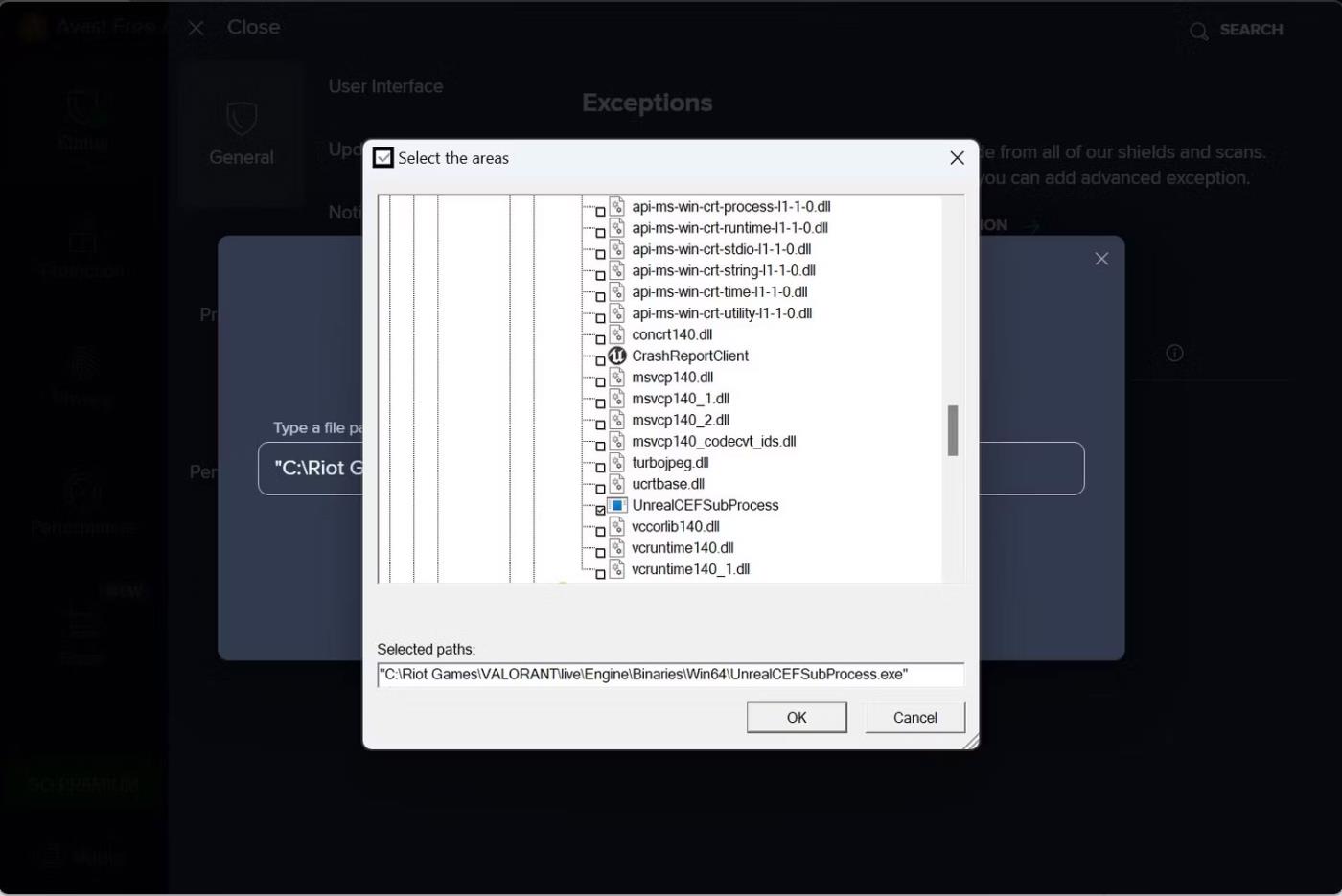
Κάντε κλικ στο OK αφού επιλέξετε το πλαίσιο δίπλα στο UnrealCEFSubprocess στην εφαρμογή Avast Antivirus
9. Στη συνέχεια, επανεκκινήστε τον υπολογιστή σας και ελπίζουμε ότι αυτή η διαδικασία δεν θα υπερφορτώσει πλέον τους πόρους του υπολογιστή σας.
Πώς να βάλετε το UnrealCEFSubprocess στη λίστα επιτρεπόμενων από το AVG Antivirus
Η διεπαφή του λογισμικού προστασίας από ιούς AVG είναι παρόμοια με το λογισμικό προστασίας από ιούς Avast. Έτσι, μπορείτε να προσθέσετε στη λίστα επιτρεπόμενων το UnrealCEFSubprocess ακολουθώντας τα βήματα που δίνονται παραπάνω. Μόλις προσθέσετε το αρχείο στη λίστα επιτρεπόμενων, επανεκκινήστε τον υπολογιστή σας και ελπίζουμε ότι η κατανάλωση πόρων της διαδικασίας θα μειωθεί σημαντικά.
Σύμφωνα με ορισμένους χρήστες, η συμπερίληψη του αρχείου UnrealCEFSubprocess στη λίστα επιτρεπόμενων από το πρόγραμμα προστασίας από ιούς AVG δεν μειώνει πάντα την κατανάλωση πόρων. Επομένως, οι χρήστες πρέπει να αφαιρέσουν το λογισμικό προστασίας από ιούς AVG από τους υπολογιστές τους. Επομένως, εάν η τοποθέτηση του αρχείου στη λίστα επιτρεπόμενων δεν μειώνει το φορτίο του υλικού, μπορείτε να καταργήσετε το λογισμικό προστασίας από ιούς AVG.
Πριν το κάνετε αυτό, ενεργοποιήστε το Windows Defender εάν είναι απενεργοποιημένο ή εγκαταστήστε εναλλακτικό λογισμικό προστασίας από ιούς στο AVG και κρατήστε τον υπολογιστή σας ασφαλή από επερχόμενες απειλές.
Σημείωση : Εάν χρησιμοποιείτε λογισμικό προστασίας από ιούς διαφορετικό από τα δύο που αναφέρονται παραπάνω και η διαδικασία UnrealCEFSubprocess καταναλώνει περισσότερους από τους μισούς πόρους του συστήματος, πρέπει επίσης να προσθέσετε στη λίστα επιτρεπόμενων το αρχείο UnrealCEFSubprocess εκεί. Εάν δεν είστε εξοικειωμένοι με τη διαδικασία της λίστας επιτρεπόμενων, επισκεφτείτε τον επίσημο ιστότοπο του λογισμικού προστασίας από ιούς για βοήθεια.